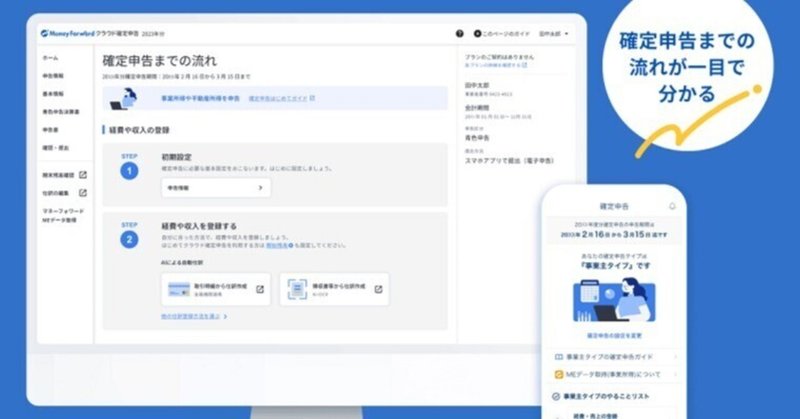
【領収書管理】マネーフォワードクラウド確定申告を契約しました
来年の確定申告を青色申告でするには、複式簿記による帳簿付けと青色申告決算書が必要です。副業を開始するにあたり「マネーフォワードクラウド確定申告」を契約したので使用感をまとめます。
青色申告に必要なもの
■ 開業届と青色申告承認申請書
「開業届」と「青色申告承認申請書」については以下の記事を参照してください。あらかじめ税務署へ書類提出が必要です。
■ 複式簿記での帳簿付け
国税庁によると、青色申告者は「正規の簿記の原則」により記帳を行うこととされています。「正規の簿記」とは、損益計算書と貸借対照表が導き出せる組織的な簿記の方式をいい、一般的には複式簿記のことを指します。
■ 青色申告決算書
確定申告を青色申告でおこなうための書類です。資産状況を表す「貸借対照表」(B/S)と、1年間の利益を計算した「損益計算書」(P/L)の2つで構成されます。確定申告書と併せて提出します。
マネーフォワードクラウド確定申告
上記の "複式簿記" "帳簿" "決算書" などのワードは、簿記3級の知識があればイメージはできるものの、自分自身でゼロから作成することは困難です。作業を簡単にするべく「マネーフォワードクラウド確定申告」を利用します。
契約プランとできること
■ 契約プラン
以下の3パターンがあります。確定申告は経験済みであり電話サポートは不要なので、"パーソナルプラス" は候補から外しました。

■ できること
"パーソナル" と "パーソナルミニ" では、消費税の計算や請求業務における取引先の登録数に違いがあります。上図のとおり副業の場合、"パーソナルミニ" で十分だと思われます。
その他欄に記載の「経費/勤怠/給与・・・」はどちらも同じです。

領収書を電子データで管理する
「マネーフォワードクラウド確定申告」で領収書を電子データで管理します。具体的には「AI-OCRで仕訳」機能を使用します。
■ AI-OCRで仕訳機能とは
ファイルをクラウドにアップロードすることで、自動で仕訳候補を作成する機能です。ここでのファイルとはカメラで撮影した領収書の画像を指します。AIが画像を自動判定し仕訳をおこないます。
帳簿付けの流れ
AI-OCRで仕訳機能を利用した帳簿付けの流れは以下のとおりです。

1.事前準備
スマホアプリ版「マネーフォワードクラウド確定申告」を起動し、AI-OCRで仕訳機能にて領収書を写真撮影します。
2.アップロード
写真撮影した領収書の内容が鮮明であることを確認し、アップロードボタンを押します。
3.仕訳登録
自動で勘定科目と金額が入力されます。必要に応じて内容を修正し登録します。
※100%完璧に仕訳してくれる・・・とはならないようです。まだ使い始めだからなのか、特に勘定科目は毎回修正している状況です。

副業の状況
クラウドソーシングサイトの「クラウドワークス」と「ランサーズ」に登録しました。自己紹介やスキルを登録し、さっそく案件を見てみましたが、
ハードルが高い・・・
1つも手が出ない状況です。依頼内容を見ただけで腰が引けました。やはり事業所得を得ることは簡単ではないと実感しています。
終わりに
「マネーフォワードクラウド確定申告」を契約したことで、来年の確定申告で青色申告する準備が整いました。これで収入と経費の管理が簡単にできるようになります。しかし肝心の事業所得の見通しが立っていません。
なお仕訳については「簿記3級」で学習した成果が活きました。個人の資産管理目的でしたが、資格取得しておいて良かったです。
よろしければサポートお願いします! いただいたサポートはクリエイターとしての活動費に使わせていただきます!
